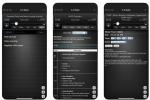Windows 11 podpira aplikacije za Android prek trgovine Amazon App Store, kar je ena največjih razlik med Microsoftov najnovejši operacijski sistem in Windows 10. Ni pa tako preprosto kot prenos aplikacij za Android in njihova uporaba. Morate vedeti, kako namestiti aplikacije za Android v sistemu Windows 11.
Priporočeni videoposnetki
enostavno
5 minut
Windows 11
Microsoft Store
Osredotočeni smo na izvorno namestitev Android aplikacije v sistemu Windows 11 tukaj. Aplikacije za Android lahko še vedno uporabljate v sistemu Windows 10 prek emulacije, vendar priporočamo namestitev sistema Windows 11 če hočeš teči
Kako namestiti aplikacije za Android v sistemu Windows 11
Za aplikacije za Android v sistemu Windows 11 potrebujete Amazon Appstore in
Korak 1: Odprite Microsoft Store z uporabo Windows + S tipke in iskanje »Microsoft Store«.

2. korak: Poiščite »Amazon Appstore« in izberite aplikacijo.

Povezano
- Kako združiti datoteke PDF v sistemu Windows, macOS ali spletu
- Kako omogočiti ali onemogočiti ChatGPT v opravilni vrstici Windows
- Pogoste težave s sistemom Windows 11 in kako jih odpraviti
3. korak: Kliknite Namestite.

4. korak: Na tej točki boste morda morali omogočiti virtualizacijo, če tega še niste storili v računalniku. Windows 11 lahko to stori samodejno in tudi nastavi podsistem Android za Windows, če ga nimate nameščenega.
Če vidite poziv, izberite Nastaviti > Prenesi > Ponovni zagon, sledite pozivom iz trgovine Microsoft Store. Znova boste morali zagnati računalnik.
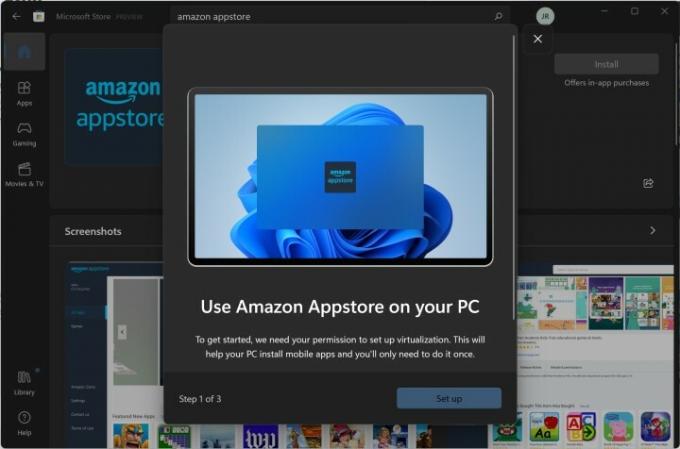
5. korak: Ko se vrnete v Windows, poiščite »Android Subsystem for Windows« za dostop do Amazon Appstore. To ni logično, vendar morate to aplikacijo zagnati prvič, preden vidite Amazon Appstore kot aplikacijo v sistemu Windows.
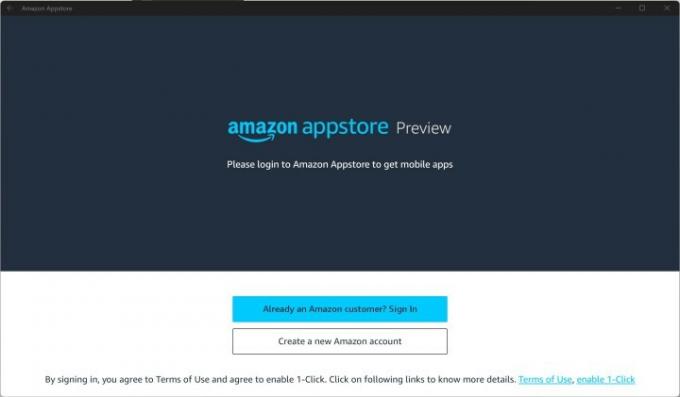
6. korak: Prijavite se v svoj račun Amazon (ali ustvarite novega) in začnite prenašati aplikacije za Android v sistemu Windows!
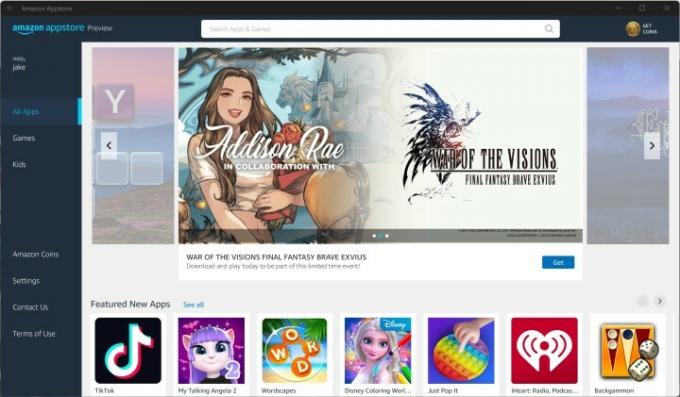
V sistemu Windows 11 ste omejeni na Amazon Appstore, vendar je še vedno na voljo dolg seznam aplikacij, ki jih lahko prenesete in uporabljate, vključno s TikTok in Comixology. Če želite vedeti, kje začeti, preberite naš vodnik na najboljše aplikacije za Android za Windows 11.
Če želite raziskovati zunaj Amazon Appstore, lahko stransko nalaganje aplikacij za Android v sistemu Windows 11. Vendar te aplikacije niso uradno podprte, zato nadaljujte na lastno odgovornost.
Priporočila urednikov
- Kako namestiti Windows 11 ali Windows 10 na Steam Deck
- Razvrstitev vseh 12 različic sistema Windows, od najslabše do najboljše
- Kako onemogočiti VBS v sistemu Windows 11 za izboljšanje iger
- ChatGPT lahko zdaj brezplačno ustvari delujoče ključe za Windows 11
- Pravkar se je začela nova razprodaja Best Buy – naših 11 najljubših ponudb
Nadgradite svoj življenjski slogDigitalni trendi bralcem pomagajo slediti hitremu svetu tehnologije z vsemi najnovejšimi novicami, zabavnimi ocenami izdelkov, pronicljivimi uvodniki in enkratnimi vpogledi v vsebine.